Utilisation de Spotify avec Google Home

Le fournisseur de musique par défaut de Google Home est Google Play Musique, mais l'appareil prend également en charge Spotify. Voici comment associer votre compte Spotify à votre compte Google Home pour lire toute la musique tierce que vous voulez.
ASSOCIÉS: Comment configurer Google Home
Tout comme Alexa, vous pouvez changer le service de musique par défaut. Ainsi, en disant simplement "Ok Google, jouez à The Weeknd", Spotify utilisera automatiquement la musique au lieu de Google Play. Vous pouvez même demander à Google Home de lire une playlist Spotify spécifique. Vous pouvez toujours utiliser Google Play Musique quand vous le souhaitez: il vous suffit de dire "jouer à Drake sur Google Play Musique". Ce n'est pas le cas par défaut. Il en va de même pour Pandora tant que vous avez lié votre compte Pandora ou d'autres services.
Lorsque vous avez configuré votre appareil Google Home pour la première fois, il vous a demandé de sélectionner un fournisseur de musique que vous souhaitiez utiliser. Spotify a ensuite associé votre compte, puis vous êtes prêt à partir, mais si vous avez choisi le format par défaut et que vous souhaitez basculer vers Spotify, voici comment commencer.
Commencez par ouvrir l'application Google Home sur votre ordinateur. appuyez sur le bouton Périphériques dans l'angle supérieur droit de l'écran.
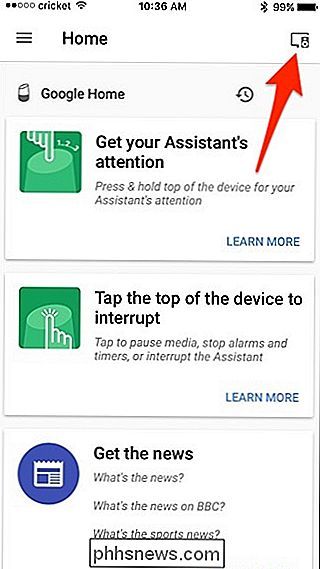
Ensuite, appuyez sur le bouton de menu dans l'angle supérieur droit
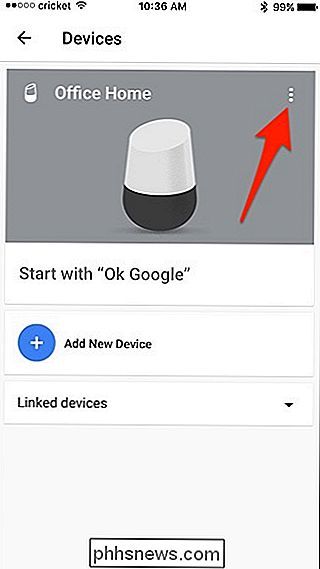
Sélectionnez "Paramètres".
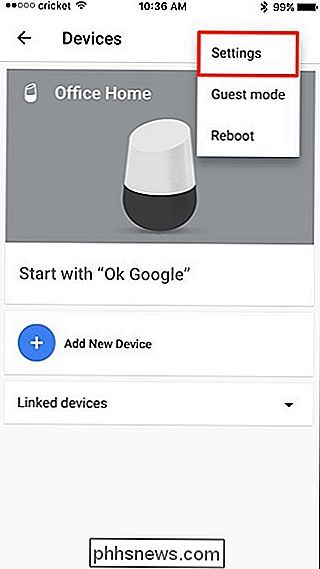
Appuyez sur "Musique"
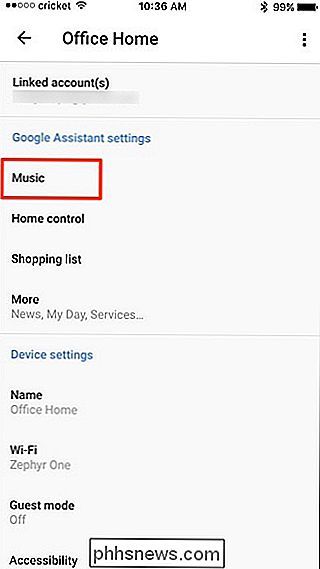
Choisissez "Spotify" dans la liste.
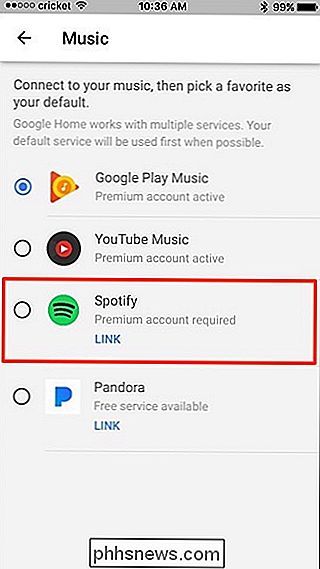
Une fenêtre apparaîtra vous indiquant de lier votre compte Spotify à votre compte Google. Tapez sur "Link Account"
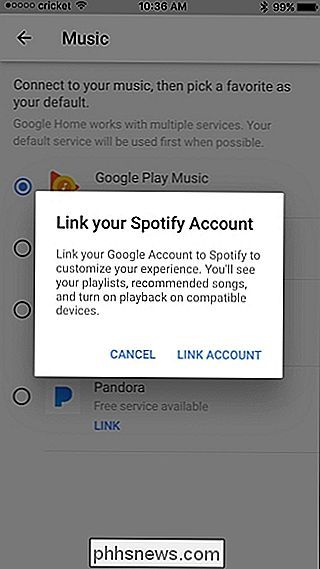
Tapez sur "Log in to Spotify".
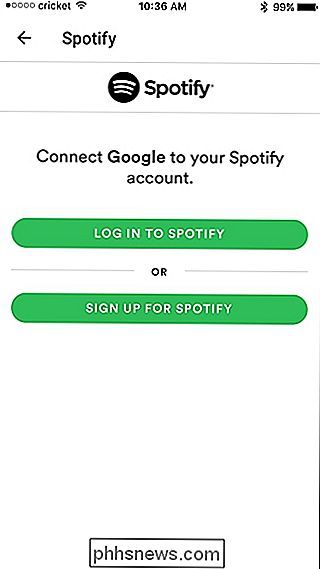
Entrez votre nom d'utilisateur et votre mot de passe pour Spotify (ou sélectionnez "Connexion avec Facebook" si vous vous connectez habituellement) et appuyez sur " Connectez-vous ".
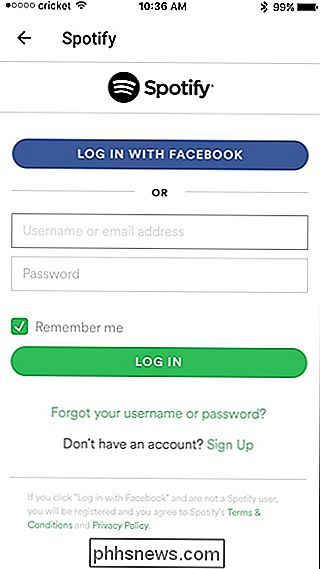
Appuyez sur" OK "pour confirmer la connexion de votre compte Spotify à votre compte Google.
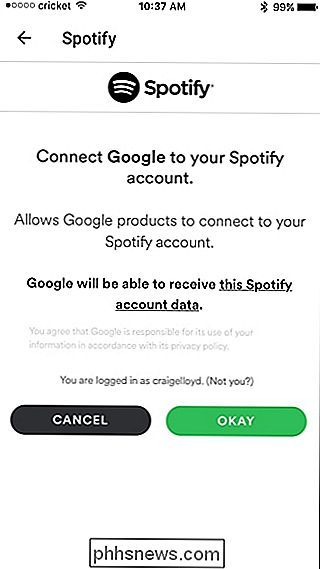
Spotify sera désormais le fournisseur de musique par défaut de votre Google Home. Si à tout moment vous souhaitez dissocier votre compte Spotify, appuyez simplement sur "Dissocier".
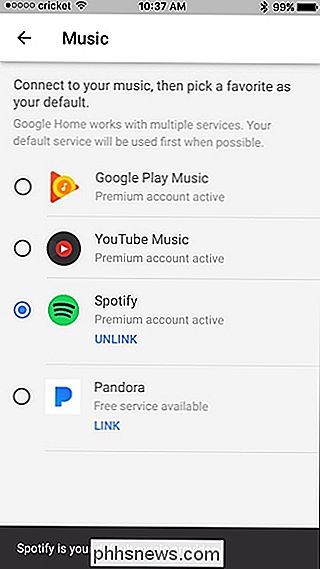
Dorénavant, toutes les demandes de musique que vous envoyez à votre Google Home passeront par Spotify, et vous pourrez lui dire de jouer à votre Spotify. playlists sans même dire "Spotify" du tout. Il suffit de dire "Ok Google, jouez ma playlist de Noël" et Google Home recherchera cette playlist dans votre bibliothèque Spotify et commencera à la lire.
Image du titre par antonshram / Bigstock, Spotify, Google

Les paramètres de Facebook incluent des boutons de confidentialité qui ne font absolument rien
Les paramètres de confidentialité de Facebook sont un gâchis. Je ne trouve jamais le tweak que je recherche. Apparemment, Facebook n'est pas sûr de ce qu'il y a dedans non plus. Allez dans Paramètres> Applications dès maintenant et vous trouverez "Apps Others Use", une section entière d'options qui n'ont rien fait depuis 2014.

Les meilleures applications de capture d'écran pour macOS
Quiconque utilise un Mac sait régulièrement que les capacités de capture d'écran de macOS sont assez solides, mais elles pourraient toujours être meilleures. Les applications de captures d'écran tierces offrent un grand nombre de fonctionnalités dont vous n'auriez pas forcément besoin. CONNEXION: Comment faire des captures d'écran sur un Mac C'est vrai, vous pourrez peut-être vous débrouiller sans jamais nécessitant un logiciel supplémentaire.



